Posiadasz Mac'a? Sprawdź, jak skorzystać z zaawansowanego narzędzia do wykonywania zrzutów ekranu w systemie macOS.
Spis treści Brak dedykowanego klawisza to nie problemJak wykonać zrzut ekranu na Mac'u?Jak wykonać zrzut wycinka ekranu?Jak wykonać zrzut okna?Jak nagrać ekran Mac'a?Jak nagrać wycinek ekranu?Aplikacja Zrzut ekranuSystem operacyjny macOS (dawniej Mac OS X), pod kontrolą którego pracują komputery Mac posiada bardzo rozbudowane narzędzie do tworzenia zrzutów ekranu oraz nagrywania ekranu. Szkoda, że jedynie garstka użytkowników wie, że pod ręką ma do dyspozycji niezwykle użyteczne i banalne w obsłudze narzędzie, które przydaje się na co dzień.
Brak dedykowanego klawisza to nie problem
Komputery Mac mają specyficzny układ klawiatury, w którym nie ma miejsca dla klawiszy funkcyjnych takich, jak Print Screen czy Delete. Nie oznacza to jednak, że nie możemy wykonać zrzutów ekranu.
Zobacz również:
W systemie macOS znajdziemy rozbudowane narzędzie do wykonywania zrzutów ekranu, które swoimi funkcjami wielokrotnie przewyższa swojego odpowiednika z systemu operacyjnego Windows 10.
W dzisiejszym poradniku pokazujemy, jak wykonać zrzut ekranu na komputerze Mac. Przy okazji dowiesz się również, jak nagrać ekran swojego Mac'a.
Jak wykonać zrzut ekranu na Mac'u?
Aby wykonać zrzut ekranu na komputerze Mac wystarczy wcisnąć i przytrzymać przez chwilę następujące klawisze: Shift + Command + 3.
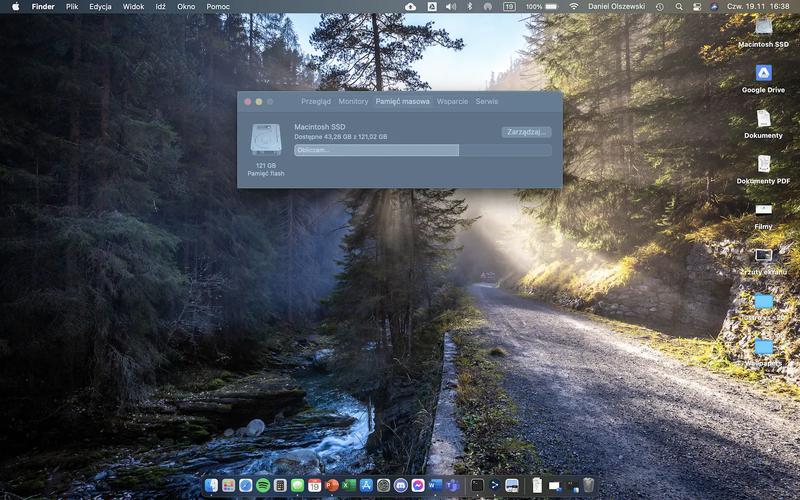
Po wykonaniu zrzutu ekranu zobaczysz jego miniaturkę w prawym, dolnym rogu.
Po kliknięciu w nią prawym przyciskiem myszy możemy zmienić lokalizacje zapisu lub przejść do jego edycji.
Jak wykonać zrzut wycinka ekranu?
Aby wykonać zrzut ekranu na komputerze Mac wystarczy wcisnąć i przytrzymać przez chwilę następujące klawisze: Shift + Command + 4.
Wskaźnik myszy zamieni się w celownik z informacją o położeniu na ekranie (w piksela). Po zaznaczeniu wybranego obszaru należy puścić gładzik lub przycisk myszy.
Miniaturka zrzutu wycinka ekranu pojawi się w prawym dolnym rogu.
Jak wykonać zrzut okna?
Aby wykonać zrzut ekranu na komputerze Mac wystarczy wcisnąć i przytrzymać przez chwilę następujące klawisze: Shift + Command + 4 + Spacja.
Wskaźnik zamieni się w ikonkę aparatu. Po kliknięciu na wybrane okno/menu zostanie wykonany jego zrzut ekranu.
Jak nagrać ekran Mac'a?
Aby nagrać cały ekran należy nacisnąć i przytrzymać przez chwilę następujące klawisze: Shift + Command + 5. W kolejnym korku należy wybrać opcję nagrywania całego ekranu i kliknąć Nagraj.
W celu zakończenia nagrywania ekranu należy wybrać ikonkę końca na pasku menu. Można również skorzystać ze skrótu klawiszowego - Command + Control + Esc (Escape).
Jak nagrać wycinek ekranu?
Aby nagrać wycinek ekranunależy nacisnąć i przytrzymać przez chwilę następujące klawisze: Shift + Command + 5. W kolejnym korku należy wybrać opcję nagrywania wycinka ekranu, zaznaczyć go i kliknąć Nagraj.
W celu zakończenia nagrywania ekranu należy wybrać ikonkę końca na pasku menu. Można również skorzystać ze skrótu klawiszowego - Command + Control + Esc (Escape).
Aplikacja Zrzut ekranu
Alternatywnym sposobem na wykonywanie zrzutów ekranu i nagrywania ekranu jest uruchomienie menu narzędzia Zrzut ekranu. W tym celu należy wcisnąć i przytrzymać przez chwilę następujące klawisze: Shift + Command + 5.
Otworzy się pasek, który pozwala na wykonanie zrzutu ekranu, wycinka ekranu, wybranego okna, nagrywania ekranu oraz nagrywania wycinka ekranu.
Autorzy
Daniel OlszewskiPCWorld
Od dziecka związany z nowymi technologiami. Absolwent technikum informatycznego, student lotnictwa. Moimi głównymi zainteresowaniami są urządzenia mobilne, Bezzałogowe Statki Powietrzne oraz nowa technologia w motoryzacji.
Z IDG związany jestem od 2016 roku. Pracowałem w IT oraz dziale Eventów.
Prywatnie amator sportu, motoryzacji oraz podróży. Mimo wielu przeciwności losu zagorzały użytkownik komputerów z nadgryzionym jabłkiem.
Więcej: Daniel Olszewski


![Aplikacje i Gry na iOS za darmo. Promocje, obniżki, przeceny [27.12.2021] Aplikacje i Gry na iOS za darmo. Promocje, obniżki, przeceny [27.12.2021]](https://website-google-hk.oss-cn-hongkong.aliyuncs.com/article-website/google/2021/12/31/661e1a9d1bdfffaecac65b0350aa0db5.webp?x-oss-process=image/auto-orient,1/quality,q_70/format,jpeg)